Vytvoření prezentace v Lightroom není jen kreativní způsob, jak prezentovat své fotografie, ale také efektivní metoda, jak uchovat vzpomínky živé. S správným vedením budeš schopen vytvářet atraktivní prezentace, které budou přesně odpovídat tvým preferencím. Pojďme začít a prozkoumat různé funkce, kterými si můžeš přizpůsobit a zdokonalit svou prezentaci.
Nejdůležitější poznatky
- Lightroom nabízí řadu šablon a možností přizpůsobení pro prezentace.
- Nastavení jako popisky, pozadí a hudba podporují kreativní design.
- Prezentace mohou být přizpůsobeny různým formátům obrázků.
Příprava prezentace
Než začneš vytvářet svou prezentaci, ujisti se, že jsi importoval požadované fotografie do Lightroom. Můžeš vybrat více obrázků a použít je pro prezentaci. Abychom to udělali, vyber fotografie na filmovém pásu a klikni na Play tlačítko. Tím spustíš prezentaci ve standardním formátu.
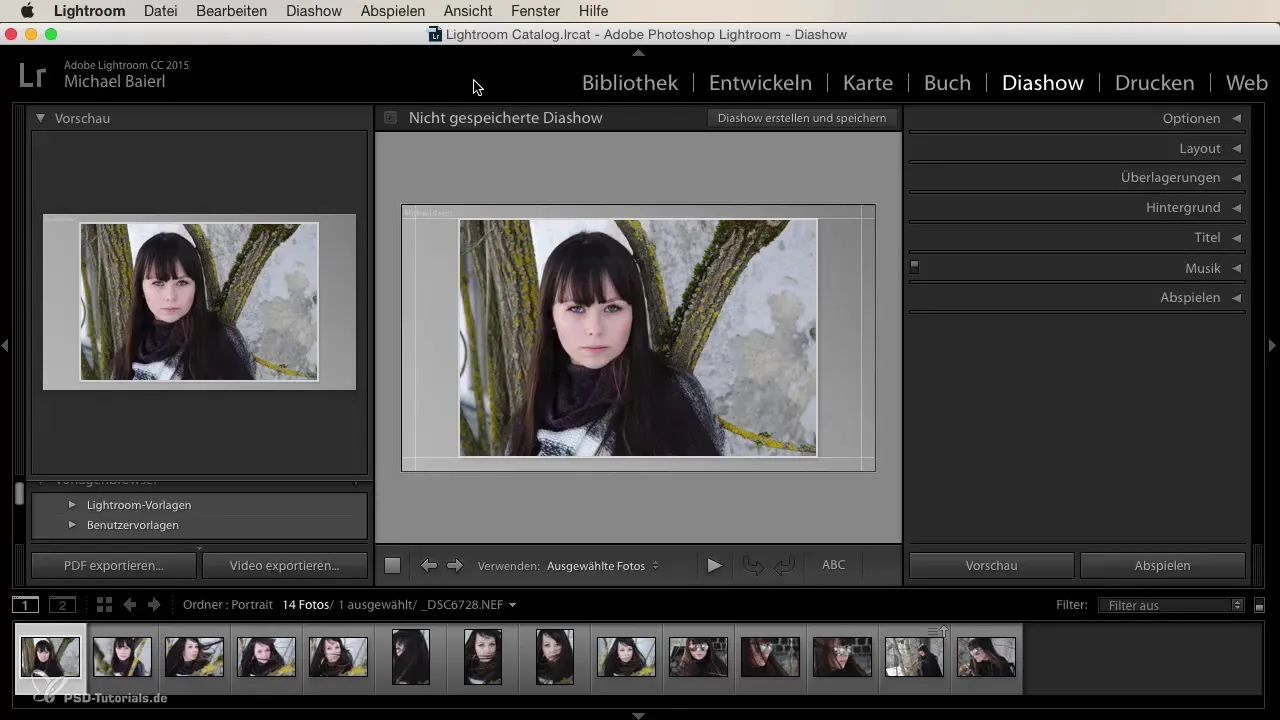
Výběr šablon
Lightroom nabízí různé šablony pro návrh tvé prezentace. Přejdi k šablonám Lightroom a vyber tu, která nejlépe vyhovuje tvému projektu. Můžeš přizpůsobit rozložení podle velikosti obrazovky a náhled ti ukáže, jak bude prezentace na tvé obrazovce vypadat.
Přizpůsobení rámců a metadat
Jednotlivé možnosti v prezentaci ti poskytují flexibilitu. Můžeš upravit konturu kolem obrázku a změnit šířku nebo neprůhlednost. Také metadata lze aktivovat, aby byly zobrazeny informace jako hodnocení fotografií nebo popisky. Dbej na to, abys uspořádal rozložení tak, aby co nejlépe zvýraznilo tvé fotografie.
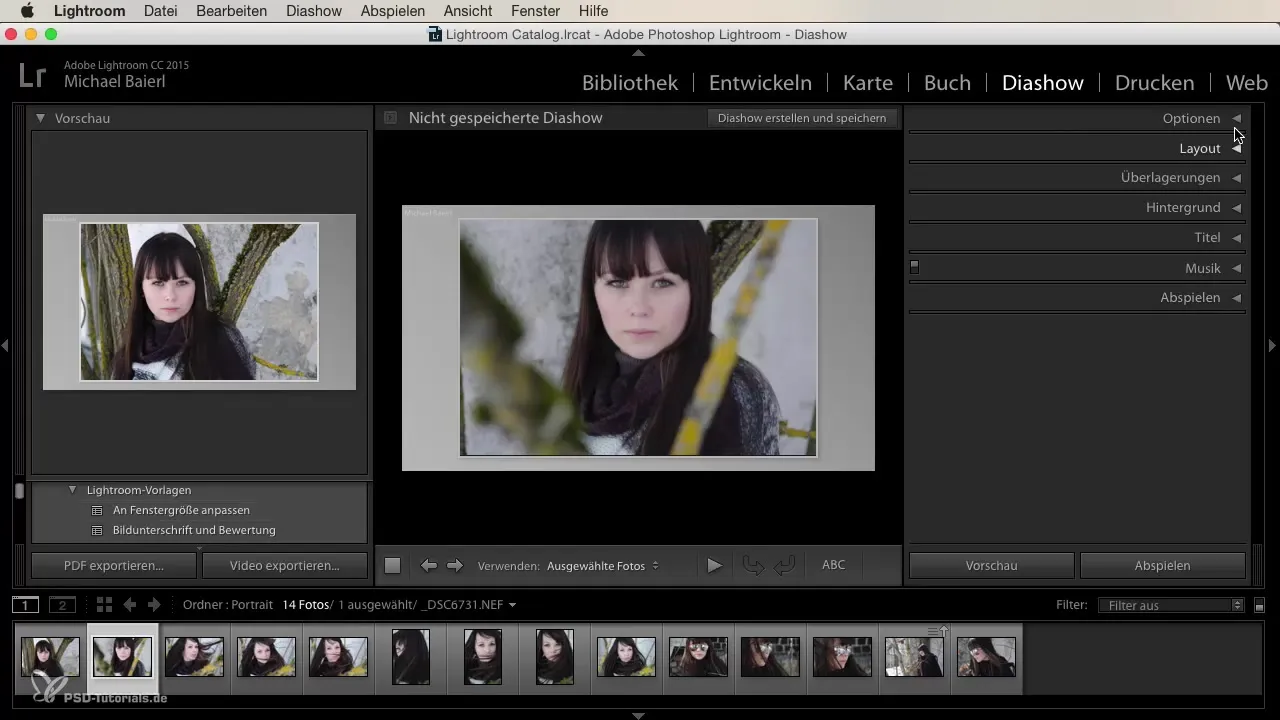
Textové překryvy a informační tabule
Aby tvoje prezentace měla osobní dotek, můžeš přidat textové překryvy nebo informační tabule. To ti umožní přidat své jméno nebo název. Můžeš si vybrat z různých písem a velikostí, takže text můžeš přizpůsobit svému stylu. Je také možné používat stíny a další efekty, aby byly překryvy vizuálně atraktivnější.
Návrh pozadí
Pozadí tvoji prezentace může být rozhodující pro celkový dojem. Můžeš si vybrat buď barvu pro čisté pozadí, nebo použít obrázek jako pozadí. Abychom to udělali, jednoduše přetáhni obrázek z filmového pásu na pozadí. Experimentuj s různými barvami a obrázky, abys dosáhl nejlepšího efektu.
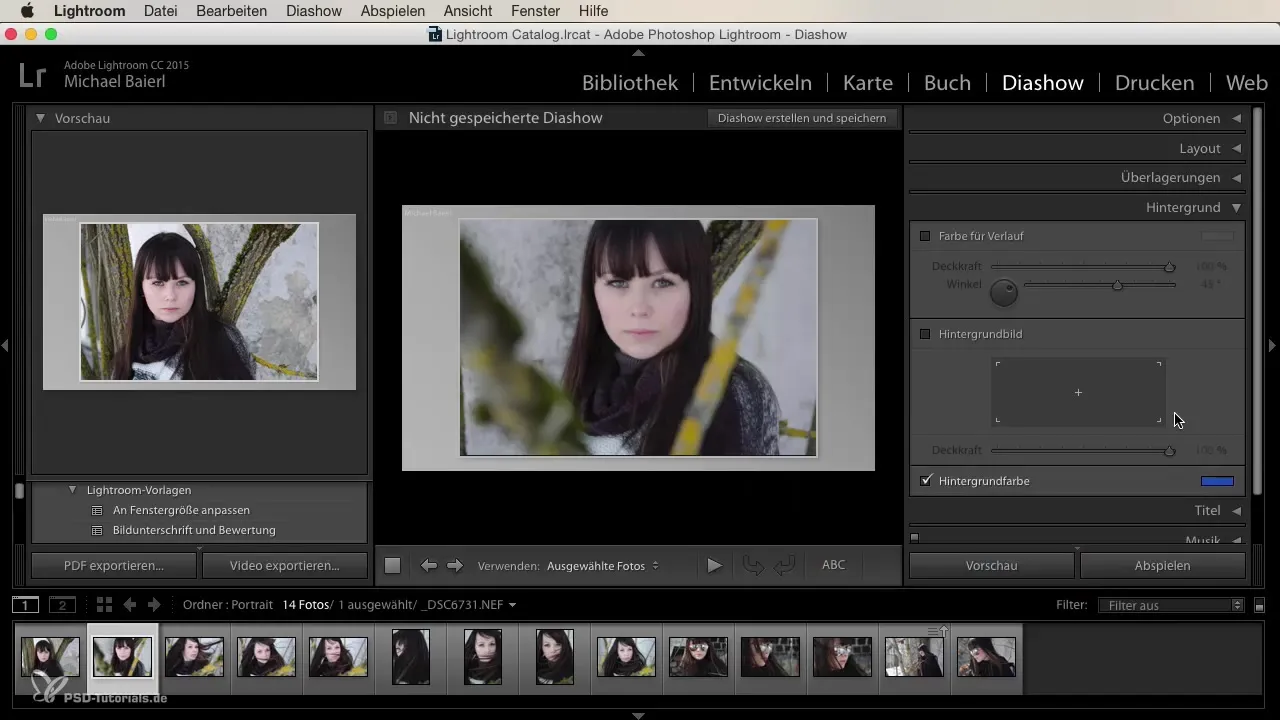
Titul a závěrečná obrazovka
Titul tvé prezentace můžeš snadno vložit do informační tabule. Dejte jí název, který přesně popisuje obsah tvé prezentace. Podobně můžeš pro závěrečnou obrazovku přidat text, například „Konec“ nebo „Děkujeme za shlédnutí“. I zde máš možnost variabilně měnit písma a rozložení.
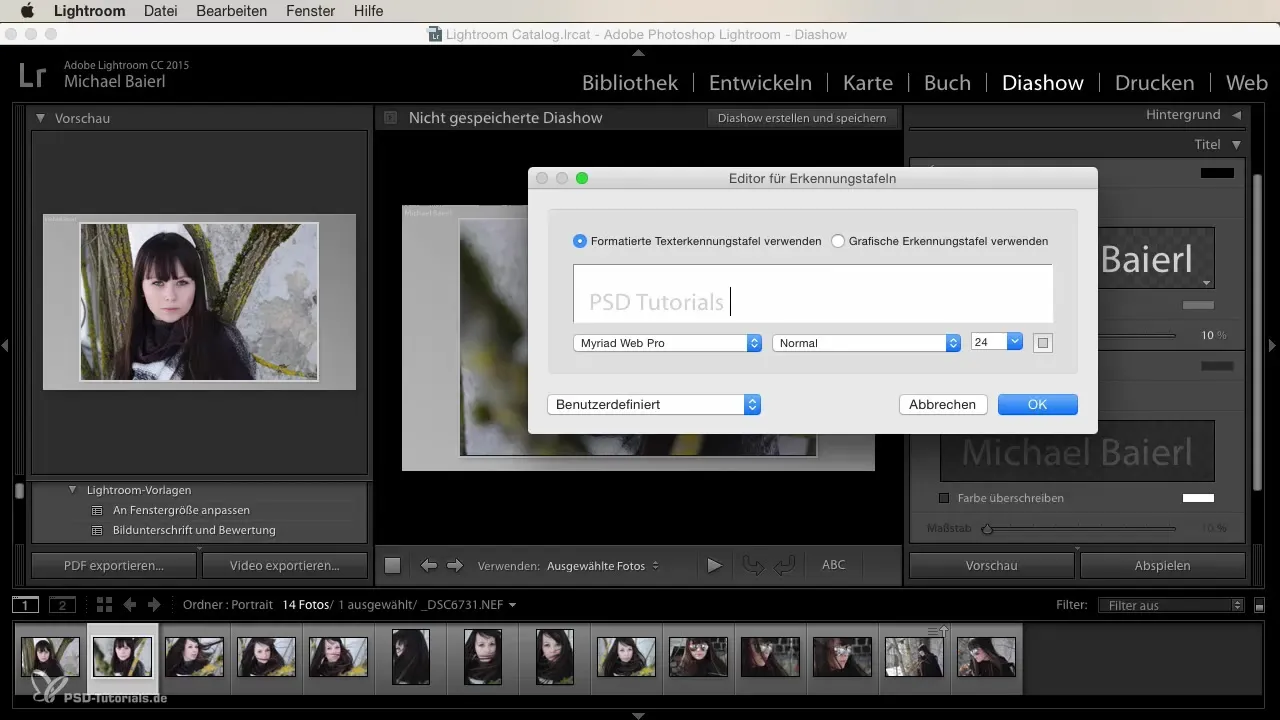
Přidání hudby
Vhodný soundtrack může významně obohatit tvou prezentaci. Klikni na plusové tlačítko, abys přidal hudbu. Můžeš importovat různé hudební soubory ve formátu MP3 a systém automaticky přizpůsobí délku prezentace hudbě, včetně jemných přechodů. To je skvělý způsob jak překvapit emoce a upoutat diváka.
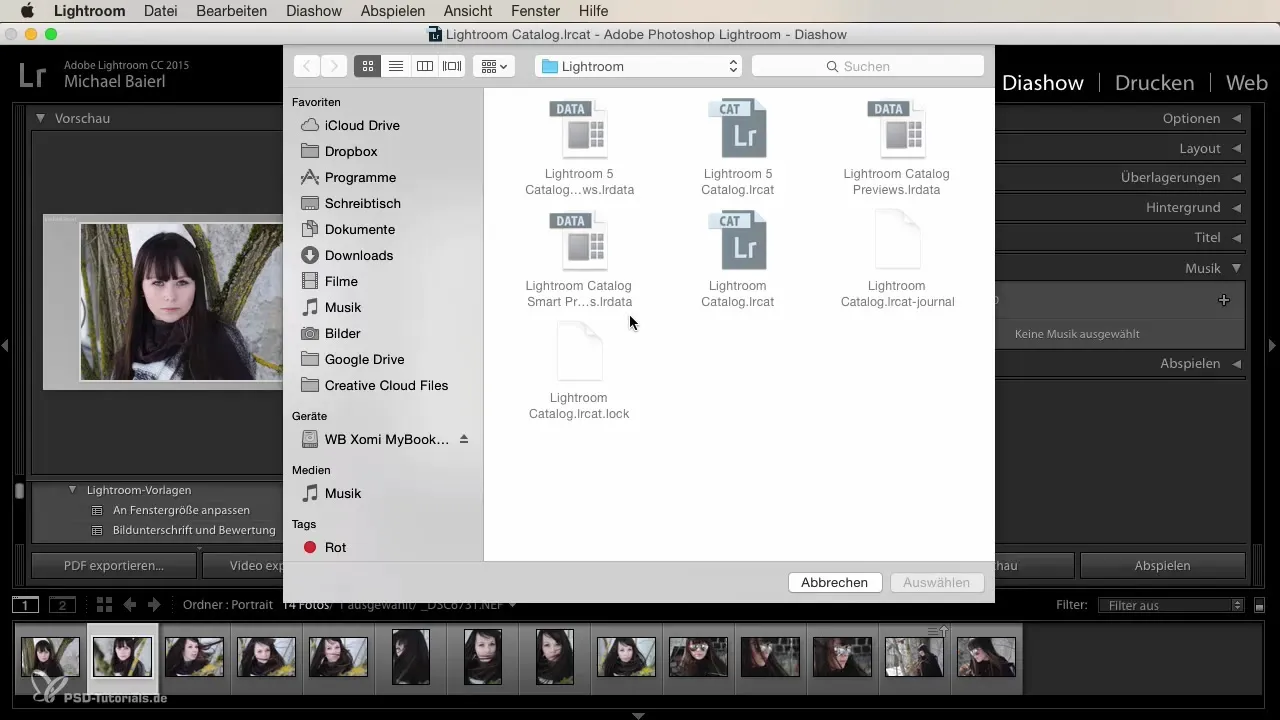
Nastavení času prezentace
Je důležité stanovit čas pro zobrazení jednotlivých snímků. Můžeš určit, jak dlouho se každý snímek zobrazuje a jak dlouho zůstanou překryvy. Zvaž, co nejlépe funguje pro rytmus tvé prezentace, a odpovídajícím způsobem uprav časy.
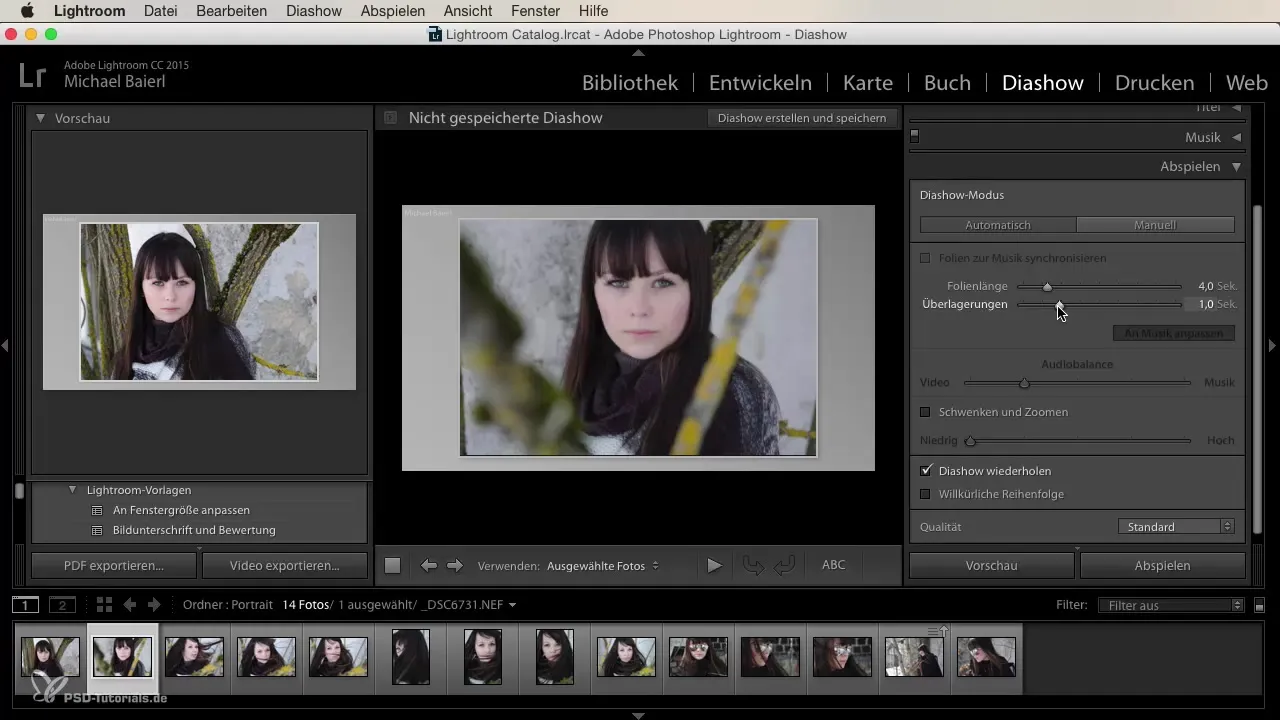
Režim celé obrazovky a přehrávání
Po dokončení tvé prezentace ji můžeš přehrát v režimu celé obrazovky. K tomu stiskni klávesu Escape, abys se mohl kdykoli vrátit zpět. Je dobré sledovat prezentaci v malém náhledovém okně, aby ses mohl seznámit s prvními dojmy z prezentace.
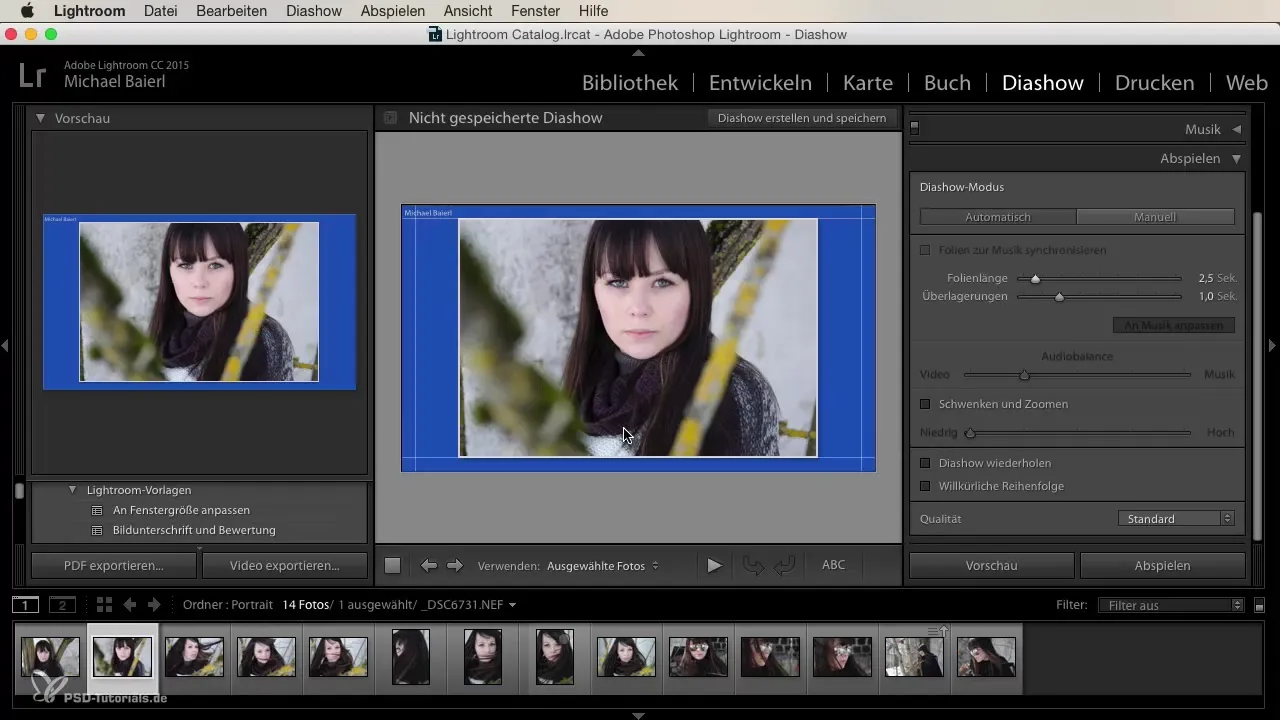
Shrnutí
V této příručce jsi se naučil, jak krok za krokem vytvořit prezentaci v Lightroom. Seznámil jsi se s různými nástroji a možnostmi, jak si přizpůsobit a udělat svou prezentaci atraktivní. S trochou kreativity můžeš vytvořit ohromující prezentace svých fotografií.
Často kladené dotazy
Jak mohu vybrat fotografie pro prezentaci?Jednoduše vybereš požadované fotografie na filmovém pásu a klikneš na Play tlačítko.
Mohu přizpůsobit prezentaci podle velikosti obrazovky?Ano, v šablonách Lightroom můžeš prezentaci přizpůsobit velikosti okna.
Jak přidám hudbu k prezentaci?Klikni na plusové tlačítko, abys přidal hudební soubory ve formátu MP3.
Mohu přizpůsobit časy pro snímky a překryvy?Ano, můžeš nastavit, jak dlouho se snímky zobrazují a jak dlouho překryvy trvají.
Existují šablony pro pozadí?Ano, můžeš si vybrat buď barvu pozadí, nebo použít obrázek jako pozadí.


